League of Legends si Arresta: Ecco Cosa Fare
7 min. read
Updated on

Con League of Legends il divertimento è assicurato. Tuttavia, se il gioco si arresta in modo anomalo su Windows 11, l’esperienza dell’utente potrebbe essere compromessa. LoL è nel complesso un gioco stabile, ma a volte è affetto da vari bug che possono apparire dopo che i giocatori hanno installato gli ultimi aggiornamenti.
In questo articolo, ci concentreremo sui problemi di arresto anomalo di League of Legends ed elencheremo i principali passaggi che ti aiuteranno a risolvere questo problema.
Innanzitutto, diamo un’occhiata a quali sono i tipi di problemi che potresti incontrare per capire di cosa si tratta.
Quando posso aspettarmi che LOL si arresti in modo anomalo e in che modo mi influenza?
- Crash handler
- Il client di LoL si arresta in modo anomalo
- Inoltre, League of Legends continua a bloccarsi (i blocchi possono anche essere causati da cali di FPS in LOL).
- League of Legends si blocca a metà partita/ sichiude durante la partita
- League of Legends si arresta in modo anomalo dopo la fine del gioco (alcuni utenti hanno affermato che League si arresta in modo anomalo dopo ogni partita).
- League of Legends si blocca all’inizio del gioco.
- Windows ha riavviato la tua GPU League of Legends.
- Lol si arresta in modo anomalo nella schermata di caricamento.
- League of Legends si blocca dopo la selezione del campione.
Perché il mio League of Legends va sempre in crash?
Se League of Legends si arresta in modo anomalo su Windows 11, è molto probabile che ci siano dei file di gioco corrotti. Inoltre, assicurati che il tuo computer soddisfi i requisiti minimi per il gioco.
Un altro motivo critico alla base del problema è il driver grafico obsoleto e aggiornarlo ha risolto il problema per molti utenti. Inoltre, è stato riscontrato che anche le impostazioni di gioco configurate in modo errato possono causare arresti anomali in League of Legends su Windows 11, quindi assicurati di impostarle correttamente.
Come posso risolvere i crash di League of Legends sul mio PC?
1. Esegui i driver e gli aggiornamenti di gioco più recenti
Assicurati di aver installato i driver più recenti sul tuo computer insieme agli ultimi aggiornamenti del gioco. L’utilizzo delle più recenti risorse di ottimizzazione migliora significativamente la tua esperienza di gioco.
L’unico problema è che il processo manuale può essere lungo e, francamente, non è per tutti. Tuttavia, puoi farlo con uno sforzo minimo o nullo utilizzando soluzioni di terze parti per correggere e aggiornare automaticamente i driver.
Se desideri aggiornare tutti i driver senza visitare il sito Web di ciascun produttore, ti consigliamo di utilizzare Outbyte Driver Updater, una soluzione automatizzata che trova e aggiorna tutti i driver.
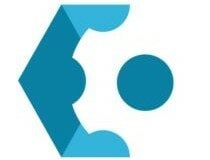
Outbyte Driver Updater
Assicurati di avere tutti i tuoi driver aggiornati grazie a questo pratico strumento di aggiornamento dei driver.2. Aggiorna DirectX
- Digita dxdiag nella casella di ricerca disponibile sulla barra delle applicazioni.
- Seleziona lo strumento dai risultati.
- Nella prima scheda, sotto Informazioni di sistema , dovresti essere in grado di vedere la versione di DirectX.
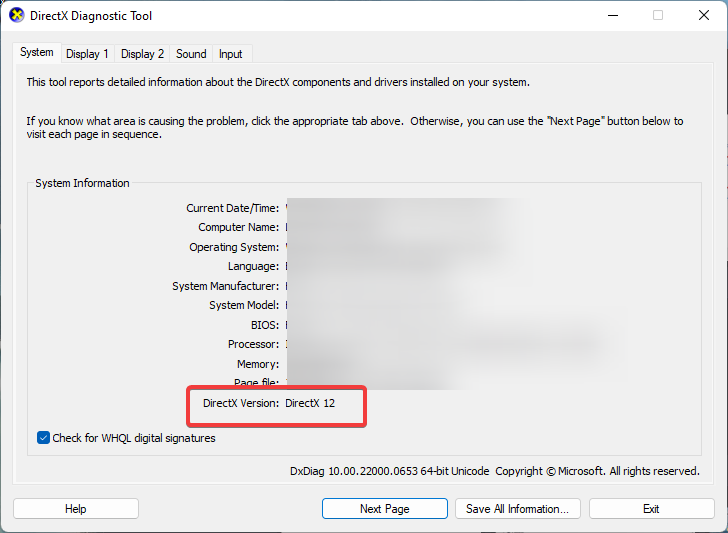
DirectX consente a vari LoL di interagire con l’hardware del tuo computer. Per ulteriori informazioni sull’ultima versione di DirectX e su come installarla, vai alla pagina di supporto di Microsoft.
Di solito, Windows viene fornito con DirectX 11.3 e DirectX 12, quindi dovresti avere l’ultima versione se stai utilizzando questo sistema operativo. Se sono disponibili aggiornamenti per DirectX, vengono forniti con gli aggiornamenti di Windows.
3. Installa gli ultimi aggiornamenti di Windows
Gli ultimi aggiornamenti di Windows apportano molti miglioramenti di qualità e affidabilità, rendendo il tuo sistema operativo più stabile.
- Vai su Impostazioni e seleziona Aggiornamento e sicurezza.
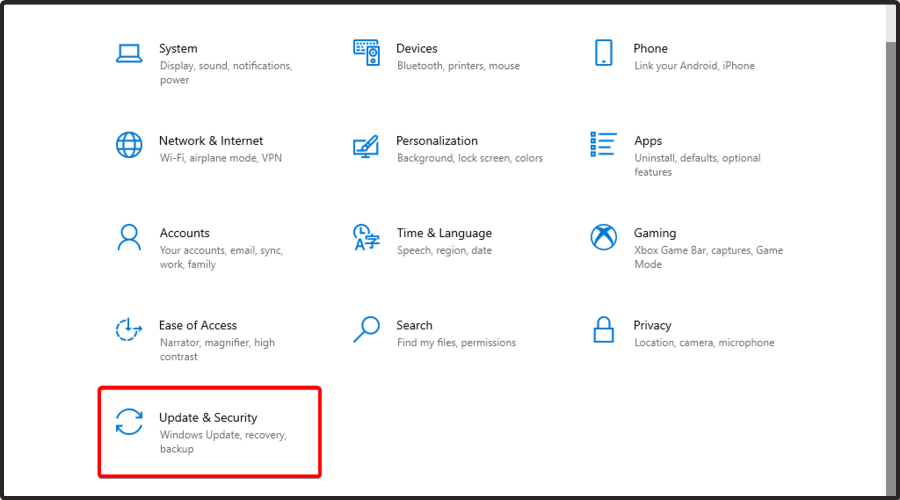
- Successivamente, fai clic sul pulsante Verifica aggiornamenti.

- Dopo aver installato gli ultimi aggiornamenti di Windows sul PC, verranno installati anche gli aggiornamenti di DirectX (se presenti).
4. Installare DotNet Framework 3.5
Riot Games spiega che una delle dipendenze di League of Legends è DotNet Framework 3.5 di Microsoft.
Ciò significa che anche se hai installato l’ultima versione di Framework, devi disporre anche della versione 3.5 per poter giocare a League of Legends.
5. Modifica i file di gioco
- Modifica la variabile EffectsQuality su 1 o 0.
- Ecco come dovrebbe essere dopo la modifica: EffectsQuality = 1 (o 0)
- Una volta fatto, verifica se League of Legends continua a bloccarsi su Windows.
- In tal caso, ripristina le modifiche e passa alla soluzione successiva.
Uno dei nostri lettori ha anche suggerito di cercare il file game.cfg dalla cartella League of Legends e modificarlo utilizzando Blocco note o un altro editor di testo.
6. Ripara i file di gioco corrotti
- Avvia League of Legends.
- Fare clic sull’icona delle impostazioni nell’angolo in alto a destra.
- Seleziona Riparazione completa e attendi il completamento del processo (il processo di riparazione può richiedere fino a 30 minuti, quindi sii paziente).
- Per assicurarsi che le modifiche vengano applicate dopo la riparazione, riavviare il PC.
- Accedi nuovamente al client di League of Legends per assicurarti che tutto funzioni come previsto.
I file di gioco corrotti possono causare l’arresto anomalo del gioco League of Legends. Pertanto, potrebbe essere necessario riparare i file danneggiati prima di poter giocare senza problemi.
Puoi utilizzare la funzione di riparazione dei file integrata di League of Legends per riparare i file danneggiati. È possibile accedervi direttamente dal tuo client LoL.
7. Eseguire un avvio pulito
- Digita msconfig nel menu Cerca e avvia l’app Configurazione di sistema.
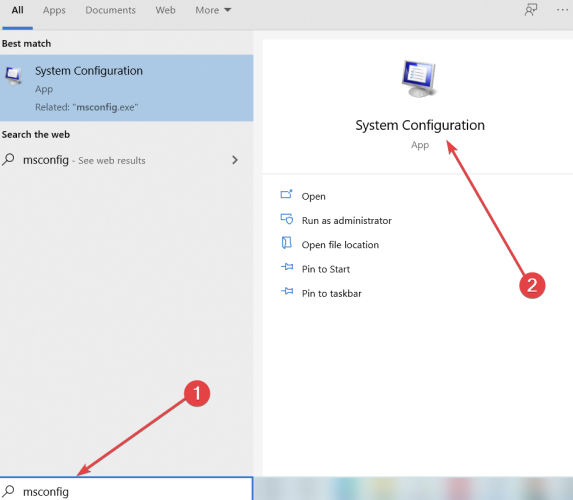
- Vai alla scheda Servizi.
- Seleziona Nascondi tutti i servizi Microsoft e seleziona il pulsante Disabilita tutto.
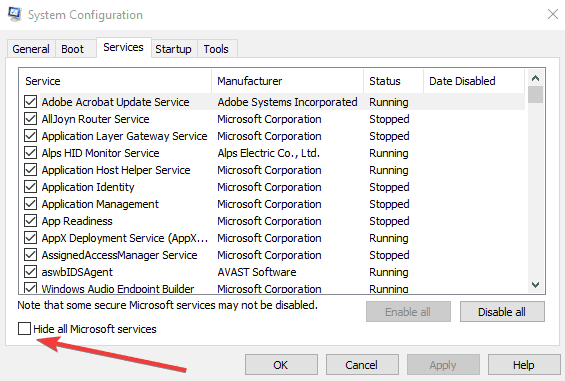
- Fai clic sulla scheda Avvio e seleziona Disabilita tutto.
- Fai clic sul pulsante Applica e poi su OK.
- Riavvia il tuo computer.
La cancellazione dell’elenco di avvio da Windows fornirà un nuovo inizio per il sistema operativo che eliminerà eventuali processi che potrebbero influire sul gioco in maniera negativa.
8. Ripristina il software della scheda grafica
Come reimpostare il pannello di controllo NVIDIA:
- Fai clic con il pulsante destro del mouse sul desktop e seleziona Pannello di controllo NVIDIA.
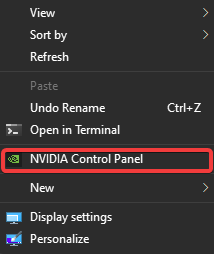
- Vai a Gestisci impostazioni 3D e seleziona Ripristina impostazioni predefinite.
Come resettare l’AMD Catalyst Control Center:
- Fai clic con il pulsante destro del mouse sul desktop e seleziona Catalyst Control Center ( noto anche come VISION center).
- Vai su Preferenze e fai clic su Ripristina impostazioni di fabbrica.
Le schede grafiche vengono fornite con il proprio software: NVIDIA viene fornita con il pannello di controllo NVIDIA e AMD ha il Catalyst Control Center.
I due programmi consentono agli utenti di creare profili che potrebbero interferire con League of Legends.
Ripristinandoli ai valori predefiniti, consentirai a LoL di assumere il controllo delle impostazioni grafiche.
9. Modifica le impostazioni di LoL
Puoi anche giocare con le impostazioni di League of Legends per trovare un buon equilibrio tra prestazioni e qualità. Usa la configurazione elencata di seguito per vedere se questo risolve il problema di LoL che continua a bloccarsi.
- Impostazioni: Personalizzato
- Risoluzione: corrisponde alla risoluzione del desktop
- Qualità del personaggio: molto bassa
- Qualità dell’ambiente: molto bassa
- Ombre: nessuna ombra
- Qualità degli effetti: molto bassa
- Limite frame rate: 60 FPS
- Attendi sincronizzazione verticale: non selezionato
- Anti-aliasing: non selezionato
Di quali specifiche hai bisogno per eseguire League of Legends?
Ecco i requisiti di sistema per League of Legends in Windows:
- Processore da 2 GHz ( che supporta il set di istruzioni SSE2 o superiore)
- 1 GB di RAM ( 2 GB di RAM per Windows Vista e successivi)
- 8 GB di spazio disponibile su disco rigido
- Scheda video compatibile con Shader versione 2.0
- Risoluzioni dello schermo fino a 1920×1200
- Supporto per DirectX v9.0c o superiore
- Windows XP (SOLO Service Pack 3), Windows Vista, Windows 7, Windows 8 o Windows 10 (copia autentica di Microsoft Windows)
Questo è tutto! Dovresti essere riuscito a risolvere l’errore e, nel caso in cui persista ancora, dovresti considerare il fatto che il tuo computer, molto probabilmente, non soddisfa i requisiti necessari per giocare a League of Legends.
Se conosci altre soluzioni per risolvere gli arresti anomali di League of Legends su PC, condividile con noi nella sezione commenti qui sotto.





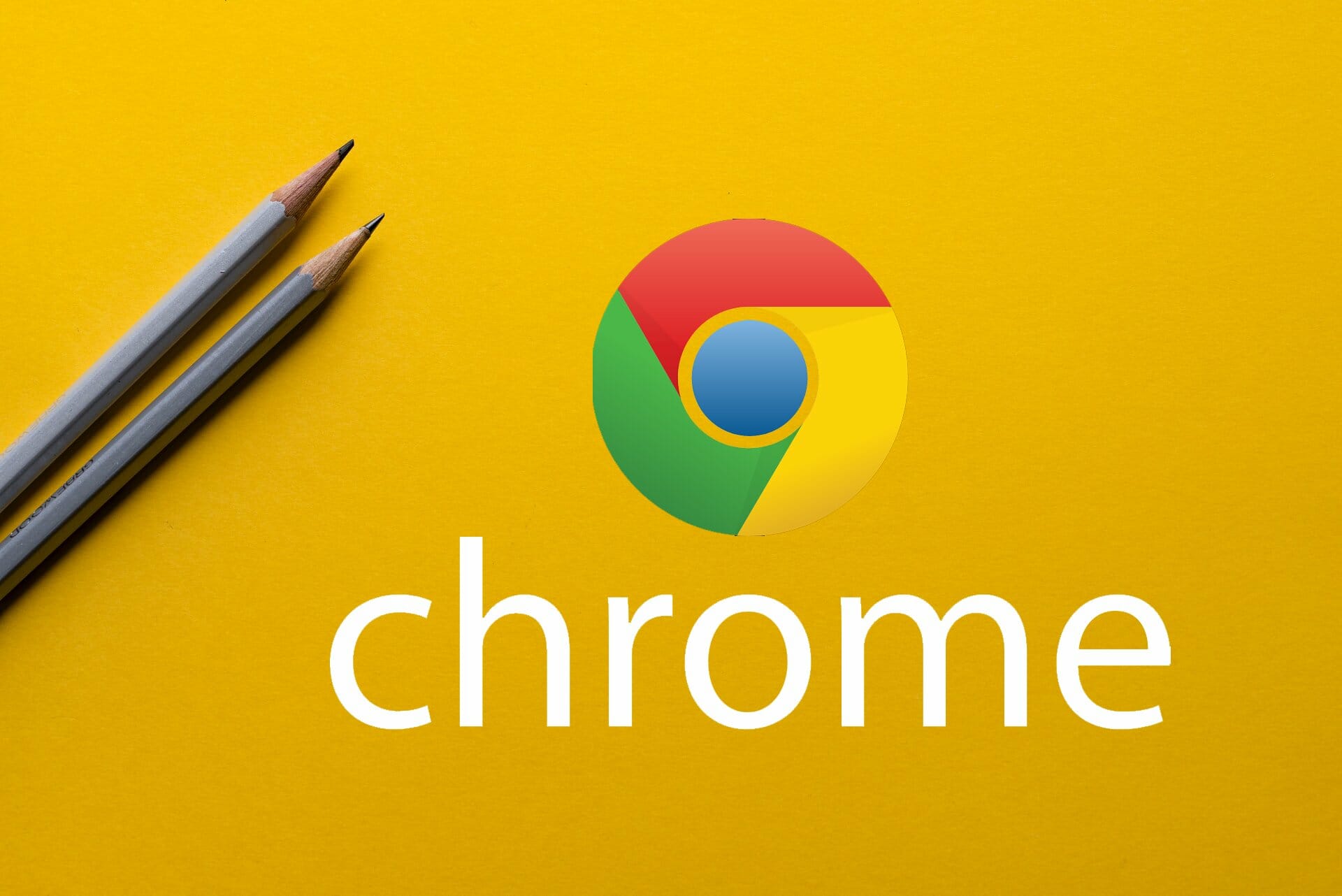

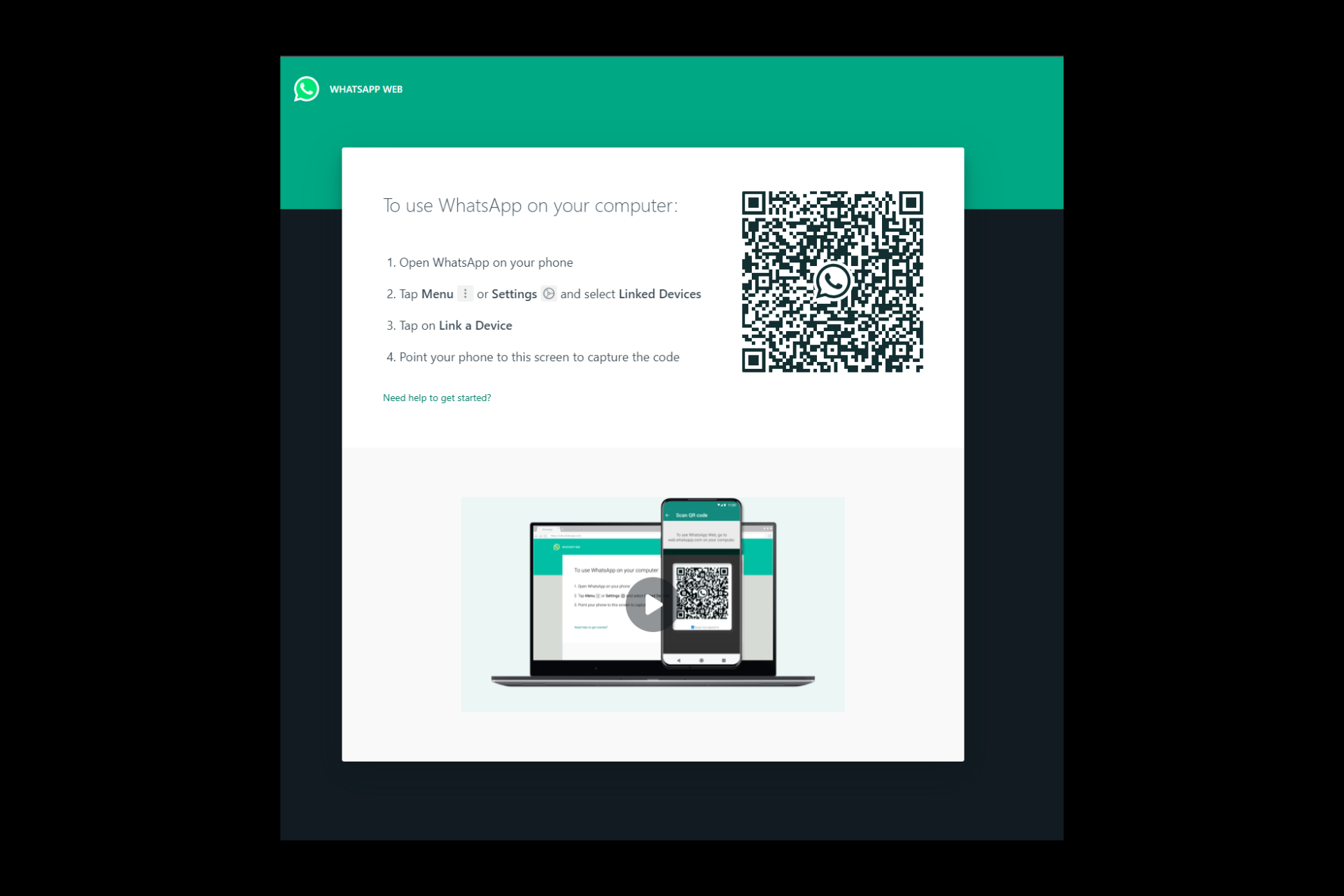

User forum
0 messages